ppt2010如何绘制三线表
发布时间:2017-02-20 09:20
相关话题
在ppt中经常会用到三线表,由于它的简单,突破传统表格原则的限制,受到很多人的喜欢,那么,如何在ppt2010中绘制三线表呢?下面就让小编告诉你 ppt2010绘制三线表的方法。
ppt2010绘制三线表的方法:
1、首先绘制一个普通表格(四周全部都有线)。
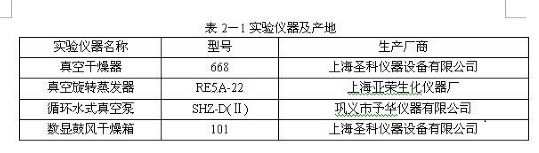
2、选中这个表格,鼠标右键,点击“表格属性”,进入表格属性对话框。在“表格”选项卡中,点击“边框和底纹(B)…”按钮。

3、通过点击“边框”选项卡右侧的6个按钮(横竖各3个)控制表格线的显示。然后通过“线型(Y)”和“宽度(W)”对线宽进行调整。如下图所示。

4、修改完成后的效果(表格中间的线由黑色变成了灰色)和“打印预览”效果如下。此时得到了的是两线表。

5、选中表格的第一行(表题),鼠标右键,选择“边框和底纹(B)…”。
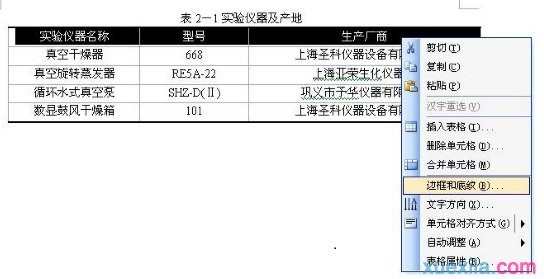
6、如下图为单元格添加底线(通过线型、宽度及右侧的按钮进行控制)。
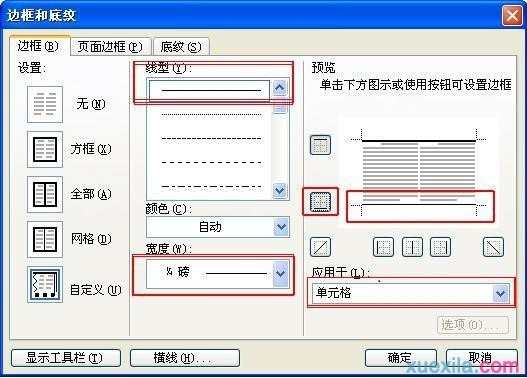
7、完成后的效果图及“打印预览”效果如下,三线表制作完成。
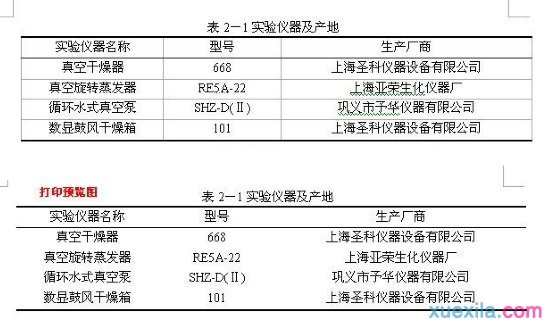

ppt2010如何绘制三线表的评论条评论